Πώς να διαγράψετε εφαρμογές σε tablet Android
Τι να ξέρετε
- Από την αρχική οθόνη ή το συρτάρι εφαρμογών: Παρατεταμένο πάτημα την εφαρμογή, σύρετέ την σε Απεγκατάσταση ενότητα της αρχικής οθόνης, απελευθέρωση.
- Λεπτές μεγάλες εφαρμογές: Ρυθμίσεις > Αποθήκευση > Αλλες εφαρμογές > τρεις κάθετες κουκκίδες > Μέγεθος, πατήστε εφαρμογή θέλετε να αφαιρέσετε.
- Αχρησιμοποίητες εφαρμογές: Αρχεία > ΚΑΘΑΡΗ > Αναζήτηση εφαρμογών > Να συνεχίσει > Άδεια πρόσβασης χρήσης > Διαγράψτε την κάρτα αχρησιμοποίητων εφαρμογών.
Αυτό το άρθρο εξηγεί πώς μπορείτε να διαγράψετε εφαρμογές σε ένα tablet Android, συμπεριλαμβανομένου του τρόπου εύρεσης και κατάργησης όχι μόνο μεγάλων εφαρμογών, αλλά και εφαρμογών που δεν χρησιμοποιείτε πια.
Πώς μπορώ να αφαιρέσω μια εφαρμογή από το Android Tablet μου;
Υπάρχουν διάφοροι τρόποι για να καταργήσετε μια εφαρμογή από ένα tablet Android:
- Σύρετε από την αρχική οθόνη ή το συρτάρι εφαρμογών
- Ενότητα αποθήκευσης συσκευής στο μενού συστήματος
- Χρησιμοποιήστε τον οδηγό καθαρισμού στην εφαρμογή Αρχεία
Διαγραφή εφαρμογών από την αρχική οθόνη ή το συρτάρι εφαρμογών
Ακολουθεί ο ευκολότερος τρόπος για να αφαιρέσετε οποιαδήποτε εφαρμογή από το tablet σας Android:
-
Ανοιξε το συρτάρι εφαρμογώνκαι πατήστε παρατεταμένα την εφαρμογή που θέλετε να καταργήσετε.
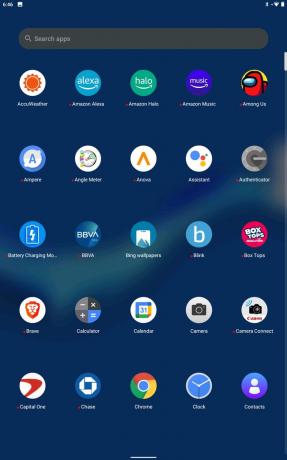
Μετακινήστε ελαφρά το δάχτυλό σας ενώ το κρατάτε πατημένο.
-
Με το δάχτυλό σας ακόμα πατημένο, σύρετε το εικονίδιο της εφαρμογής στο Απεγκατάστασηκαι σηκώστε το δάχτυλό σας.
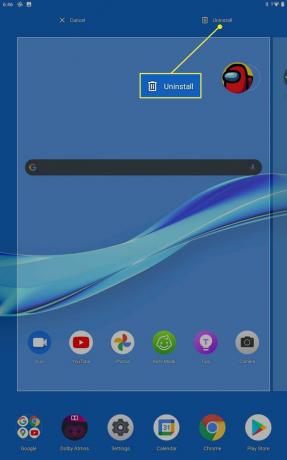
-
Παρακέντηση Εντάξει.
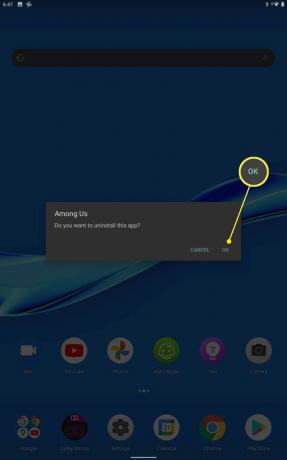
Η εφαρμογή θα αφαιρεθεί από το tablet σας.
Πώς μπορώ να βρω εφαρμογές Android για απεγκατάσταση για να ελευθερώσω χώρο;
Εάν ο χώρος αποθήκευσης του tablet σας γεμίζει, ο καλύτερος τρόπος ελευθερώστε χώρο στο Android είναι να απεγκαταστήσετε τις μεγαλύτερες εφαρμογές που δεν χρειάζεστε ή δεν χρησιμοποιείτε πια.
Δείτε πώς μπορείτε να ελευθερώσετε χώρο αφαιρώντας μεγάλες εφαρμογές Android από το tablet σας:
-
Ανοίξτε τις Ρυθμίσεις και πατήστε Αποθήκευση.
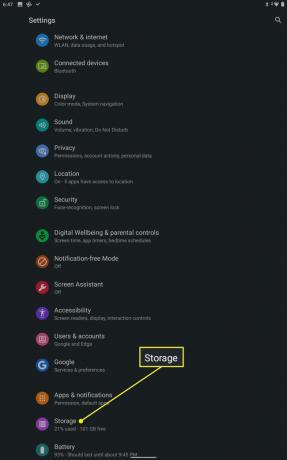
-
Παρακέντηση Αλλες εφαρμογές.
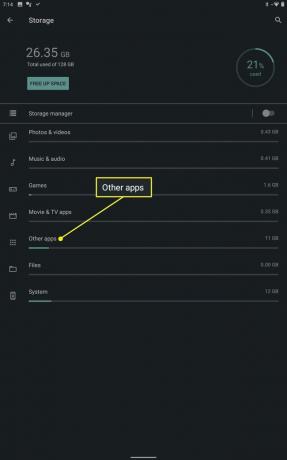
Μπορείτε επίσης να βρείτε εφαρμογές για κατάργηση πατώντας Φωτογραφίες & βίντεο, Μουσική & ήχος, Παιχνίδια, και Εφαρμογές ταινίας και τηλεόρασης.
-
Πατήστε το τρεις κάθετες κουκκίδες εικονίδιο στην επάνω δεξιά γωνία.
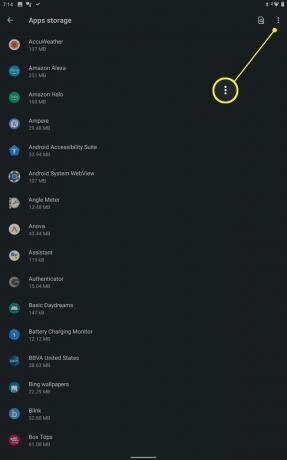
-
Παρακέντηση Ταξινόμηση κατά μέγεθος.
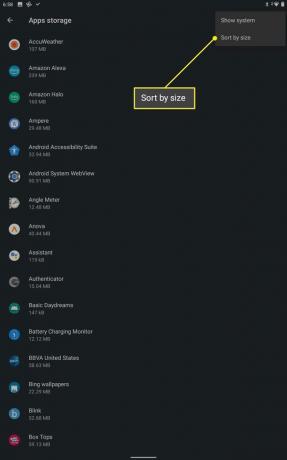
-
Εντοπίστε ένα μεγάλο εφαρμογή δεν χρειάζεστε και πατήστε το.
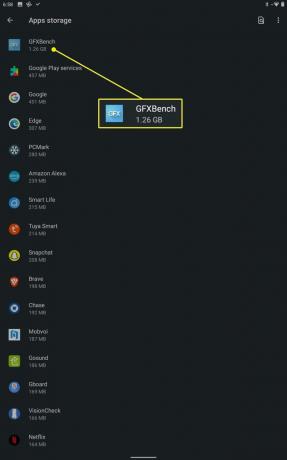
-
Πατήστε το εικονίδιο εφαρμογής.
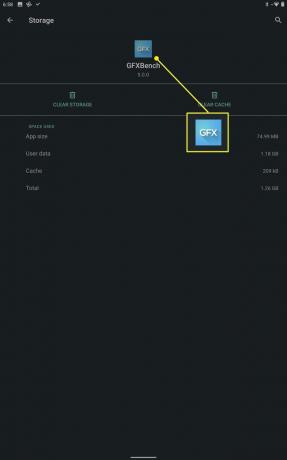
-
Παρακέντηση Απεγκατάσταση.
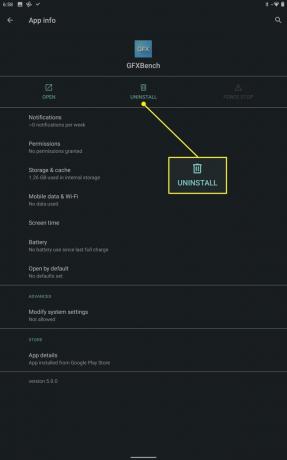
-
Παρακέντηση Εντάξει.
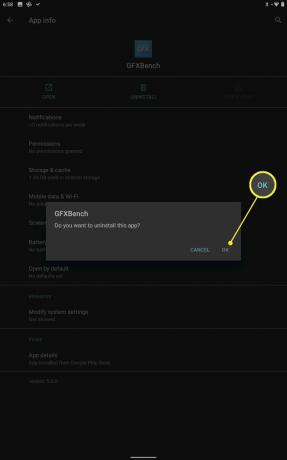
Εάν θέλετε να ελευθερώσετε περισσότερο χώρο, πατήστε πίσω και επιλέξτε μια άλλη εφαρμογή για κατάργηση.
Πώς μπορώ να αφαιρέσω ανεπιθύμητες εφαρμογές από το Android Tablet μου;
Εάν γνωρίζετε την ακριβή εφαρμογή που θέλετε να καταργήσετε, ο καλύτερος τρόπος για να την καταργήσετε είναι η μέθοδος που περιγράφεται στην προηγούμενη ενότητα. Εάν χρειάζεστε βοήθεια για τον εντοπισμό ανεπιθύμητων εφαρμογών, η εφαρμογή Αρχεία διαθέτει έναν οδηγό που θα εντοπίσει αυτόματα τυχόν εφαρμογές που δεν χρησιμοποιούνται και θα σας επιτρέψει να τις απεγκαταστήσετε.
Δείτε πώς μπορείτε να βρείτε ανεπιθύμητες εφαρμογές στο tablet σας Android χρησιμοποιώντας αρχεία:
-
Ανοιξε Αρχεία.
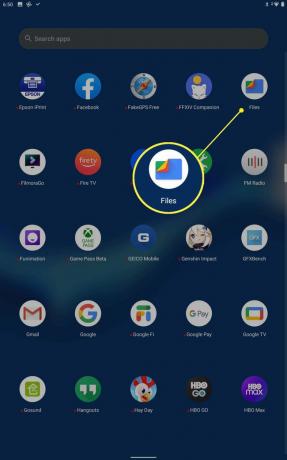
-
Παρακέντηση ΚΑΘΑΡΗ στην κάτω αριστερή γωνία.
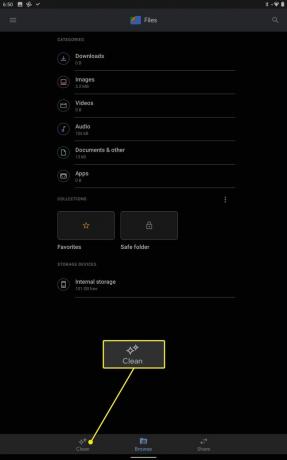
-
Παρακέντηση Αναζήτηση εφαρμογών.
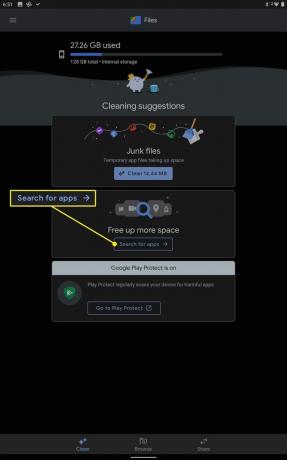
-
Παρακέντηση Να συνεχίσει.
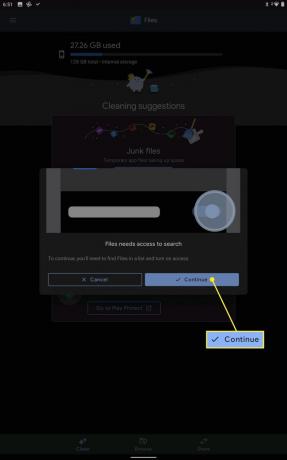
-
Πατήστε το Άδεια πρόσβασης χρήσης μεταβάλλω.
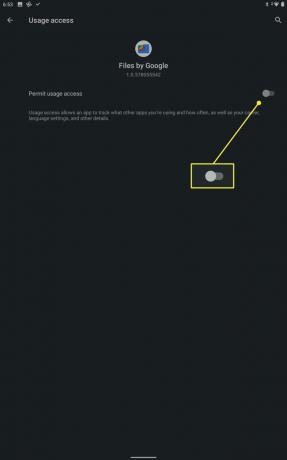
Ο οδηγός αρχείων θα αναζητήσει εφαρμογές που δεν χρησιμοποιούνται.
-
Εντοπίστε την κάρτα Διαγραφή αχρησιμοποίητων εφαρμογών και πατήστε Επιλέξτε εφαρμογές.
Αμα δεις Ομορφη! Δεν υπάρχουν χρησιμοποιημένες εφαρμογές, αυτό σημαίνει ότι ο οδηγός δεν βρήκε εφαρμογές που δεν χρησιμοποιήθηκαν. Εάν εξακολουθείτε να θέλετε να καταργήσετε εφαρμογές, χρησιμοποιήστε μία από τις άλλες μεθόδους.
Επίλεξε το εφαρμογές θέλετε να απεγκαταστήσετε.
Παρακέντηση Απεγκατάσταση.
Παρακέντηση Εντάξει.
-
Όταν δεν υπάρχουν άλλες αχρησιμοποίητες εφαρμογές, θα δείτε μια κάρτα που λέει Ομορφη! Δεν υπάρχουν αχρησιμοποίητες εφαρμογές.
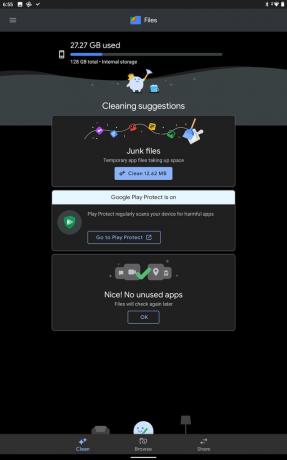
Πώς μπορώ να απεγκαταστήσω μια εφαρμογή που δεν θα με αφήσει να την απεγκαταστήσω;
Μπορείτε να απεγκαταστήσετε σχεδόν οποιαδήποτε εφαρμογή Android χρησιμοποιώντας τις μεθόδους που περιγράφονται παραπάνω, αλλά υπάρχουν ορισμένες εξαιρέσεις. Εάν διαπιστώσετε ότι δεν μπορείτε να απεγκαταστήσετε μια εφαρμογή από το tablet Android, συνήθως εμπίπτει σε μία από αυτές τις κατηγορίες:
- Εφαρμογές συστήματος. Δεν μπορείτε να απεγκαταστήσετε εφαρμογές συστήματος. Αυτές οι εφαρμογές είναι κρίσιμες για τη λειτουργία του τηλεφώνου, επομένως είναι μόνιμα εγκατεστημένες.
- Προεγκατεστημένες εφαρμογές. Ορισμένες προεγκατεστημένες εφαρμογές μπορούν να απεγκατασταθούν και άλλες όχι. Εάν δεν μπορείτε να απεγκαταστήσετε μια προεγκατεστημένη εφαρμογή, μπορείτε να την απενεργοποιήσετε για να μην εκτελείται ποτέ.
- Εφαρμογές που προστατεύονται από δικαιώματα διαχειριστή. Μπορείτε να απεγκαταστήσετε αυτόν τον τύπο εφαρμογής καταργώντας τα δικαιώματα διαχειριστή.
Μπορώ να απεγκαταστήσω προεγκατεστημένες εφαρμογές σε tablet Android;
Μπορείτε να απεγκαταστήσετε ορισμένες προεγκατεστημένες εφαρμογές από το tablet σας Android, αλλά ορισμένες θα σας δημιουργήσουν πρόβλημα. Εάν προσπαθήσετε να καταργήσετε μια προεγκατεστημένη εφαρμογή και λάβετε ένα μήνυμα σφάλματος, ο μόνος τρόπος για να απαλλαγείτε από αυτήν είναι να κάνετε root το τηλέφωνό σας και να εγκαταστήσετε μια διαφορετική έκδοση του Android. Η άλλη επιλογή είναι να απενεργοποιήστε τις προεγκατεστημένες εφαρμογές στο Android. Αυτό δεν θα ελευθερώσει χώρο, αλλά θα αποτρέψει την εκτέλεση της εφαρμογής ή την αποστολή ειδοποιήσεων.
Μπορώ να απεγκαταστήσω εφαρμογές που προστατεύονται από διαχειριστή σε tablet Android;
Εάν δεν μπορείτε να απεγκαταστήσετε μια εφαρμογή επειδή έχει δικαιώματα διαχειριστή, τότε πρέπει να το κάνετε απενεργοποιήστε τα δικαιώματα διαχειριστή Android προτού μπορέσετε να το αφαιρέσετε. Μπορείτε να το κάνετε με πλοήγηση στο Ρυθμίσεις > Ασφάλεια > Εφαρμογές διαχειριστή συσκευής. Εάν η εφαρμογή με την οποία αντιμετωπίζετε πρόβλημα εμφανίζεται σε αυτήν τη λίστα, μπορείτε να πατήσετε την εναλλαγή δίπλα της για να καταργήσετε τα δικαιώματα διαχειριστή και, στη συνέχεια, θα πρέπει να μπορείτε να την απεγκαταστήσετε.
FAQ
-
Πώς μπορώ να μετακινήσω εφαρμογές σε μια κάρτα SD σε ένα tablet Android;
Εάν σας τελειώνει ο χώρος στο tablet σας, μπορείτε μεταφόρτωση εφαρμογών σε εξωτερική κάρτα μνήμης. Τοποθετήστε την κάρτα και, στη συνέχεια, μεταβείτε στο Ρυθμίσεις > Εφαρμογές και Ειδοποιήσεις > Πληροφορίες εφαρμογής και επιλέξτε την εφαρμογή. Τέλος, πηγαίνετε στο Αποθήκευση > Αλλαγή και επιλέξτε την κάρτα SD για να μετακινήσετε την εφαρμογή.
-
Πώς μπορώ να οργανώσω εφαρμογές σε tablet Android;
Μπορείς ταξινόμηση και λίστα εφαρμογών Android με ποικίλους τρόπους. Για να τα αλφαβητίσετε, ανοίξτε Εφαρμογές, πατήστε το Περισσότερο επιλογή και μετά μεταβείτε στο Διάταξη οθόνης > Αλφαβητική λίστα. Εναλλακτικά, μπορείτε δημιουργήστε φακέλους εφαρμογών σύροντας ένα εικονίδιο εφαρμογής σε ένα άλλο.
